Installation de Microsoft Teams
Pré-requis
L'utilisation de Teams se fait avec le nom d'utilisateur (Username) suivi de "@hes-so.ch". (p.ex. jeanphil.demonstr@hes-so.ch)
Cette ressource est protégée par une authentification Multi-facteurs (MFA) avec Microsoft 365
Quand cela vous est demandé, vérifiez votre identité à l'aide du 2ème facteur.
Guide détaillé
Accéder à la page de téléchargement.
Télécharger la version Teams for work or school
Cliquer sur le bouton "Download the new Team app".
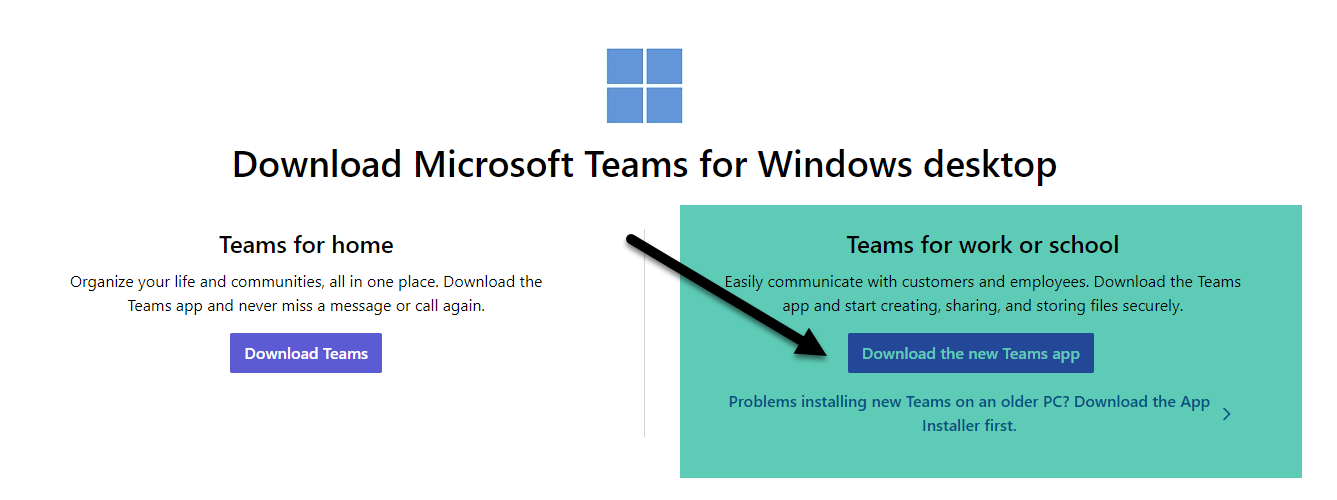
Exécuter l'installeur de Microsoft Teams.

En cas de problème d'installation de Teams, télécharger et installer App Installer - Microsoft Apps et recommencer l'installation de Teams.
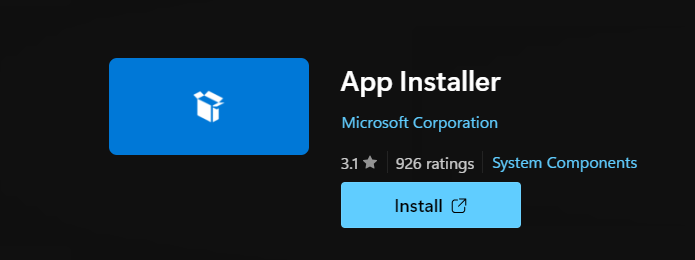
L'installation se déroule sans intervention.
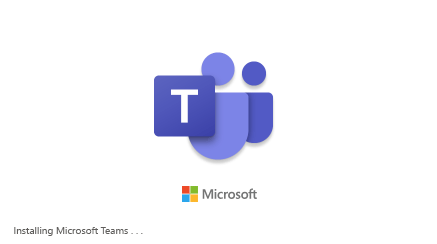
Pour s'authentifier sur Teams, il faut utiliser son nom d'utilisateur (Username) suivi de "@hes-so.ch".
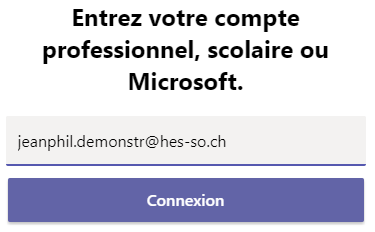
Entrer son mot de passe habituel (Compte HES-SO).
Cette ressource est protégée par une authentification Multi-facteurs (MFA) avec Microsoft 365.
Quand cela vous est demandé, vérifiez votre identité à l'aide du 2ème facteur.
Si le mot de passe entré est faux, le système propose de le réinitialiser. Il est impossible de faire cette opération depuis là.
Il n'est possible de le faire qu'en appliquant la procédure Changer son mot de passe.